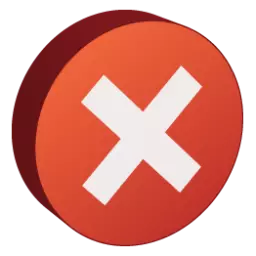
વરાળ અન્ય કોઈપણ કાર્યક્રમ તરીકે, નિષ્ફળતા જોવા મળે છે. સમસ્યાઓ વારંવાર પ્રકારો પૈકી એક રમત લૉન્ચ સાથે સમસ્યા છે. આ સમસ્યા કોડ 80 દ્વારા સૂચવવામાં આવે છે કે આ સમસ્યા જોવા મળે છે, તો તમે ઇચ્છિત રમત ચલાવવા માટે સમર્થ નહિં હશે. વધુ વાંચો શોધવા માટે શું વરાળ કોડ 80 સાથે એક ભૂલ થાય ત્યારે શું કરવું છે.
આ ભૂલ વિવિધ પરિબળો દ્વારા કારણે થઈ શકે છે. અમે સમસ્યા કારણો દરેક વિશ્લેષણ અને પરિસ્થિતિ ઉકેલ લાવશે.
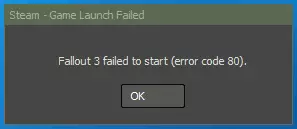
નુકસાન રમત ફાઇલો અને કેશ ચેક
એ શક્ય છે કે આ રમત ફાઇલોને નુકસાન થયું હતું. આવા નુકસાન કિસ્સામાં કારણે થઈ શકે છે, જ્યારે રમત સ્થાપન તીવ્ર અવરોધાયું હતું અથવા ક્ષેત્ર હાર્ડ ડિસ્ક પર નુકસાન થયું હતું. તમે આ રમત કેશ સંકલિતતા ચકાસીને મદદ કરી કરવામાં આવશે. આ કરવા માટે, સ્ટીમ રમત લાયબ્રેરી અધિકાર રમત માઉસનું જમણું બટન પર ક્લિક કરો. પછી ગુણધર્મો પસંદ કરો.
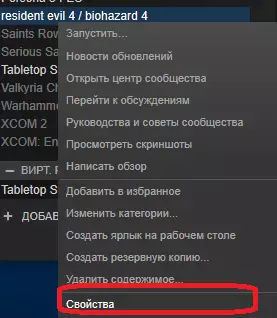
તે પછી, તમે સ્થાનિક ફાઇલોને ટેબ પર જવા માટે જરૂર છે. આ ટેબ "ચેક કેશ અખંડિતતા" બટન છે. તેને ક્લિક કરો.
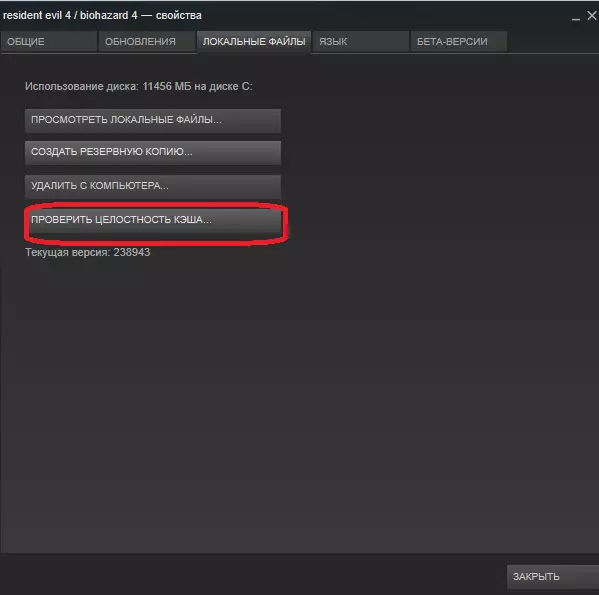
રમત ફાઇલોને તપાસી રહ્યું છે. તેની અવધિ રમત માપ અને તમારી હાર્ડ ડિસ્ક ઝડપ પર આધાર રાખે છે. સરેરાશ, ચેક 5-10 મિનિટ વિશે લે છે. વરાળ ચેક કરે પછી, તે આપમેળે નવા ચામાં બધા નુકસાન ફાઇલો બદલશે. નુકસાન ચકાસણી દરમિયાન મોટા ભાગે અન્ય સમસ્યા મળી ન હતી, તો પછી.
હંગ રમત પ્રક્રિયા
જો પહેલાં સમસ્યા થાય છે, આ રમત પર લટકાવવામાં છે અથવા કોઈ ભૂલ છે, એટલે કે શક્યતા છે કે આ રમત પ્રક્રિયા unclipped રહી હતી ઉડાન ભરી હતી. આ કિસ્સામાં, તમે enormative ક્રમમાં રમત પ્રક્રિયા પૂર્ણ કરવા માટે જરૂર છે. આ Windows કાર્ય વ્યવસ્થાપક ની મદદથી કરવામાં આવે છે. Ctrl + Alt + Delete કી સંયોજન. તમે ઘણા વિકલ્પો ની પસંદગી આપવામાં આવે છે, તો, કાર્ય વ્યવસ્થાપક પસંદ કરો. ટાસ્ક મેનેજર વિંડોમાં તમે રમત પ્રક્રિયા શોધી કરવાની જરૂર છે.
સામાન્ય રીતે તે એક રમત અથવા ખૂબ સમાન જેવા જ નામ ધરાવે છે. તમે પણ એપ્લિકેશન આયકન પર પ્રક્રિયા શોધી શકો છો. તમે એક પ્રક્રિયા શોધી કર્યા પછી, તે માઉસનું જમણું બટન પર ક્લિક કરો અને પસંદ કરો "કાર્ય દૂર કરો".
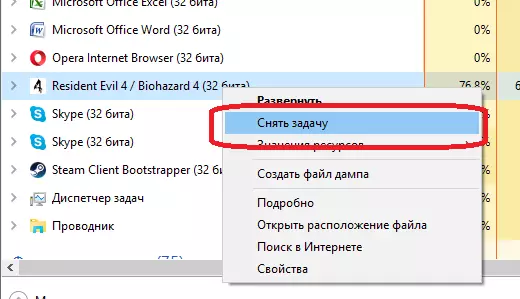
પછી ફરીથી રમત શરૂ કરવાનો પ્રયાસ કરો. જો ક્રિયાઓ મદદ કરી શકી નહીં, તો પછી સમસ્યા હલ કરવા માટે આગામી માર્ગ પર જાઓ.
Stimia ક્લાઈન્ટ સાથે સમસ્યાઓ
આ કારણોસર તદ્દન દુર્લભ છે, પરંતુ ઉજવાય છે. સ્ટીમ ક્લાઈન્ટ રમત સામાન્ય લૉન્ચ રૂંધાય શકે છે જો તે ખોટી રીતે કામ કરે છે. ક્રમમાં શૈલી કામગીરીમાં પુનઃસ્થાપિત કરવા માટે, રૂપરેખાંકન ફાઈલો દૂર કરવાનો પ્રયાસ કરો. તેઓ નુકસાન કરી શકે છે, કે જે હકીકત એવી થાય છે કે જે તમે રમત શરૂ કરી શકો છો. આ ફાઇલો ફોલ્ડર જે વરાળ ક્લાઈન્ટ સ્થાપિત કરવામાં આવી હતી સ્થિત છે. તેને ખોલવા માટે, શૈલી સ્ટાર્ટઅપ લેબલ પર જમણું માઉસ બટન ક્લિક કરો અને વિકલ્પ "ફાઇલ લોકેશન" પસંદ કરો.
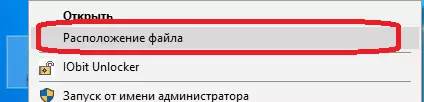
તમે નીચેની ફાઇલો જરૂર છે:
ClientRegistry.blob.
Steam.dll
, તેમને દૂર પુનઃપ્રારંભ વરાળ અને પછી ફરી રમત શરૂ કરવાનો પ્રયાસ કરો. જો તે મદદ કરી શકી નહીં, તમે સ્ટીમ પુનઃસ્થાપિત કરવી પડશે. કેવી રીતે શૈલી પુનઃસ્થાપિત કરવા માટે, રમતો તે સ્થાપિત છોડવા વિશે, તમે અહીં વાંચી શકો છો. પછી તમે આ ક્રિયાઓ કરો, ફરી ચલાવવનો પ્રયાસ કરો. તે મદદ કરતું નથી, તો તે માત્ર સંપર્ક વરાળ સપોર્ટ રહે છે. તમે કેવી રીતે stima ટેકનીકલ આધાર લાગુ કરવા વિશે આ લેખમાં વાંચી શકે છે.
હવે તમે શું વરાળ કોડ 80 સાથે એક ભૂલ થાય તો શું કરવું જાણો છો. તમે આ સમસ્યા હલ કરવા માટે અન્ય માર્ગો જાણો છો, તો ટિપ્પણીઓ તે વિશે લખો.
